目 次
文書作成のみの割り切りノートブックのススメ

印刷物のデザイン、マンガの制作、動画の編集・配信、ネットゲームの対戦など、パソコンを使えばさまざまなことが可能になります。しかし、そういったことをしない、割り切って文書作成専用にしたノートブックという選択肢もあります。文書作成専用のノートブックのメリットを見ていきましょう。
-

高性能不要で低価格でも快適動作
文書作成と割り切ってしまえば、ノートブックは高い性能を必要としません。一般的なオフィスソフトを使うのであれば、最新の高性能CPUはもちろん、大容量のメモリーも不要です。もっと性能の低いCPUや容量の少ないメモリーで十分でしょう。インストールするソフトウエアも限られているので、ストレージも必要最低限で足りてしまいます。
そして、こういったスペックの高くないノートブックであれば、一般的なスペックのものより安く購入できます。しかも、安く購入できるにもかかわらず、オフィスソフトだけであれば負荷のかかる処理がほとんどないため、ノートブックは快適に動作するでしょう。低価格なのに快適動作が、文書作成に限定したノートブックのメリットです。
-

業務用と私用の使い分けで安心
ノートブックは高価なものなので、私用と業務用を兼ねてしまっている人もいるでしょう。しかし、ノートブックの兼用はセキュリティリスクがあるため、できれば2台用意して用途ごとに使い分けるべきです。業務で使用しているデータをプライベートなメールに誤って添付してしまう、私用のソフトウエアの不具合でデータが流出してしまうなど、ノートブックの兼用にはリスクがあります。
業務内容のほとんどが文書作成であれば、業務専用のノートブックを購入することがセキュリティ対策になるため安心して使用できます。文書作成専用であればノートブックでも価格が安いため、業務用と私用で2台所有することも可能でしょう。
文書作成のみノートブックのスペックの選び方

文書作成専用のノートブックを選ぶ時は、必要なスペックに抑えることがポイントです。用途に対して過剰なスペックにしてしまうとノートブックが高価になり、文書作成用にする意味がありません。文書作成用に限定した、ノートブックのスペックの選び方を解説します。
-

Microsoft Officeが快適に
動作することがポイント文書作成専用のノートブックのポイントは、Microsoft Officeが快適に動作することです。文書を作成するソフトウエアには多くの種類がありますが、スタンダードになっているMicrosoft Officeを基準にするとスペックを決めやすくなります。
Microsoft Office 2021の動作条件は次の通りです。
CPU 1.1Ghz以上、2コア メモリー 4GB以上 ストレージ 使用可能ディスク領域4GB以上 ディスプレイ 1280×768以上 OS Windows 10または Windows 11 意外なくらい低スペックのパソコンでも動作するのですが、これは必要最低限のスペックです。このスペックで快適に動作するわけではないことに注意して下さい。
-

CPUの性能
文書作成専用のノートブックのスペックを決める時に、CPUは重要なポイントのひとつです。CPUはパソコンの基本的な性能を決めるパーツで、価格にも大きく影響するためです。
CPUを性能で分類すると、次の表のようになります。
インテル AMD エントリーグレード Nシリーズ(N100、N95など)、Core i3 Ryzen 3 ミドルグレード Core i5、Core Ultra 5 Ryzen 5 ハイグレード Core i7、Core Ultra 7、Core i9、Core Ultra 9 Ryzen 7、Ryzen 9 ハイグレードは負荷の高い処理に使用するためのCPUで、高解像度の動画編集など専門的な用途で用いられます。ミドルグレードは簡単な動画編集なども快適に行える、一般的な用途に向いた性能を備えています。
文書作成専用であればエントリーグレードのCPUで十分に対応できるでしょう。エントリーグレードの中でもやや性能の高い、Core i3、Ryzen 3だと快適な動作を期待できます。
-

メモリーの容量
メモリーはデータを一時的に保管するパーツで、容量が多ければ多いほど大量のデータを保管できるため動作が快適になります。文書作成用のノートブックであれば、メモリーの容量は8GB以上あれば十分です。8GBのメモリーがあれば、2つのソフトウエアを同時に起動しても、不足は感じないでしょう。
ただし、8GBはギリギリの容量でもあり、大きなExcelファイルを扱ったり、ブラウザで複数のタブを開いたりすると動作が遅くなることがあります。また、ソフトウエアのアップデートや機能追加で、必要なメモリー容量が増えるかもしれません。そのため、購入予算に余裕があるのなら16GB以上のメモリーを搭載したノートブックをおすすめします。
-

ストレージの容量

ストレージは Windows やソフトウエア、データを保存するパーツで、容量が多ければそれだけ多くのデータを保存できます。ストレージの容量が多過ぎて困ることはありませんが、それだけノートブックの価格が高くなってしまう原因になります。そのため、適切なストレージの容量を見極めなくてはなりません。
文書作成専用のノートブックであれば、128GBのストレージ容量があれば十分に対応できます。文書データはファイルサイズが小さいため、どんなに大量に保存したとしてもストレージを圧迫することはないでしょう。
しかし、書類に使用する画像データなどが増えていくことを考えると、256GBのストレージを選択するとより安心です。
-

ディスプレイのサイズと解像度
文書作成用ノートブックのディスプレイのサイズは、13~15.6インチが適しています。頻繁に持ち運ぶのであれば13インチ、持ち運ばずほぼ屋内で使用するなら15.6インチがおすすめです。運びやすさと見やすさを考慮して、選びましょう。13インチ以下だとディスプレイが小さ過ぎて、文書作成には適しません。
解像度はフルHD(1920×1080ドット)以上がおすすめです。フルHDなら文字やWebサイトが見やすく、表計算ソフトを使用する時に多くの情報を一度に表示できます。ただし、これ以上の高解像度だと文字が小さ過ぎたり、ノートブックの価格が高くなってしまったりするおそれがあります。
-

バッテリーの駆動時間
バッテリーの駆動時間は、ノートブックを持ち運ぶ頻度によって重要性が変わってきます。バッテリー駆動時間は長ければ長いほど便利ですが、同時に価格も上がってしまいます。そのため、適切なバッテリーの駆動時間を選択することが大切です。
8時間以上のバッテリー駆動時間であれば、外出先での1日の作業をカバーできるだけの余裕があると考えられます。外出先でも電源を気にせずに作業を進められるでしょう。それでも不足するような場合は、多少価格が高くなっても長時間バッテリーを選択することになります。
ただし、主に自宅やオフィスで使用し、常に電源に接続できる環境であれば、バッテリー駆動時間はそれほど重視する必要はありません。
文書作成のみのノートブックの価格の目安
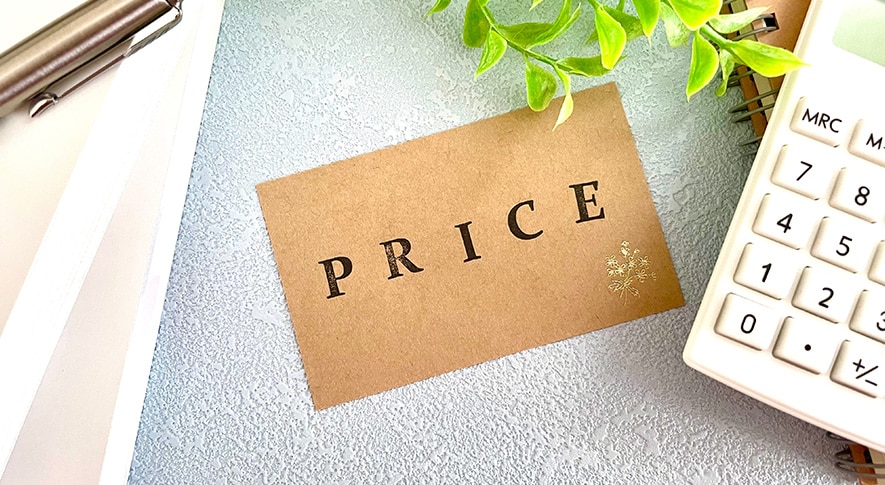
文書作成専用のノートブックであればスペックは必要最低限で十分なため、比較的手ごろな価格で購入できます。ただし、ある程度以上の快適性を求めると、やや高価なノートブックになります。文書作成専用ノートブックの価格の目安を紹介します。
-

必要最低限のスペックなら
8万円以下で大丈夫文書作成専用のノートブックであれば、8万円以下がひとつの目安になります。この価格帯のノートブックは、必要最低限のスペックを備えており、Microsoft Officeなどで文書を作成するだけであれば快適に動作させられるでしょう。
8万円以下で購入できる、ノートブックのスペックの目安は次の通りです。
CPU Core i3、Ryzen 3 メモリー 8GB ストレージ SSD 128GB ディスプレイ 14~15.6インチ、フルHD バッテリー 6~8時間程度 高性能なノートブックは期待できませんが、文書作成には十分な性能です。購入予算に余裕があるのなら、メモリーを16GBに増やすと快適な動作を期待できます。
-

快適さにもこだわるなら
10万円以上がおすすめ文書作成をより快適に行うのであれば、もう少し購入予算が必要になります。10万円以上は予定しておくと良いでしょう。その代わり文書作成だけでなく、動画編集などさまざまな用途でも使用できます。
10万円以上で購入できる、文書作成専用ノートブックのスペックの目安は次の通りです。
CPU Core i5、Ryzen 5 メモリー 16GB ストレージ SSD 256GB ディスプレイ 14~15.6インチ、フルHD バッテリー 8~12時間程度 CPU、メモリー、ストレージのスペックが向上していることがポイントです。これにより動作がより快適になります。パソコンメーカーによっては、薄型でスタイリッシュなデザインのモデルも選べるでしょう。
文書作成が楽になる!おすすめのポイント

ノートブックは文書を作成するために購入するため、重要なのは文書作成のしやすさです。文書作成専用のノートブックを選ぶ時はスペックや価格だけでなく、作業効率を高めるポイントにも注目しましょう。
-

マルチディスプレイで2画面に
マルチディスプレイとは複数のディスプレイを接続し、複数画面で作業のできる環境のことをいいます。マルチディスプレイでの作業には多くのメリットがあり、一方の画面で文書を作成しながら、もう一方の画面で参考資料を表示できます。これにより、頻繁に画面を切り替える手間が省け、作業効率が大幅に向上します。表計算ソフトを使用する時は、見やすい大画面を使用できるのもメリットです。
ただし、別途ディスプレイを購入する費用がかかること、ディスプレイを設置するスペースが必要になることに注意しましょう。
-

テンキー付きなら
数字入力がしやすい表計算ソフトなどを使用する時に、数字を入力する機会が多い人はテンキー付きのキーボードを搭載したノートブックがおすすめです。テンキーは数字と計算記号を中心としたキーを集めたもので、数字だけであれば高速に入力できます。テンキーがあれば効率良く数字を入力でき、作業スピードの向上を期待できます。
テンキーを備えるノートブックは、15.6インチのようなディスプレイサイズの大きなモデルになります。そのため、サイズのコンパクトなノートブックだと、テンキー専用のキーボードを別途購入する必要があります。
-

軽量ノートブックなら
持ち運びやすい持ち運ぶ頻度の多い人であれば、重量はこだわりたいポイントです。持ち運びやすい重量の目安は1.5kgで、軽さを重視したノートブックであれば、1kgを切るモデルもあります。これだけ軽量であれば、気軽にノートブックを持ち運べるでしょう。
また、軽量なノートブックであれば、自宅やオフィス以外でも作業ができるため、気分転換になってストレスの解消にもつながります。
ただし、軽量化のために性能や機能を抑えているノートブックもあるため、選ぶ時は注意が必要です。また、軽量なノートブックは、価格が高くなる傾向があります。
-

高解像度ならExcelの
作業の快適さが向上高解像度ディスプレイを搭載したノートブックを選ぶことで、Excelなどの表計算ソフトの作業が快適になります。高解像度とは画面上に表示できるドットが多いことをあらわし、それだけ多くの情報を表示できます。高解像度ディスプレイであればExcelで多くのセルを一度に表示できるため、スクロールなどを行う必要がなく、効率良く作業を行えるでしょう。
ただし、ディスプレイサイズが小さいのに解像度が高いと、それだけ文字が小さく表示されてしまいます。そのため、行う作業によって文字の大きさなどを調整する必要があります。
文書作成のみのノートブックを購入する時の注意点
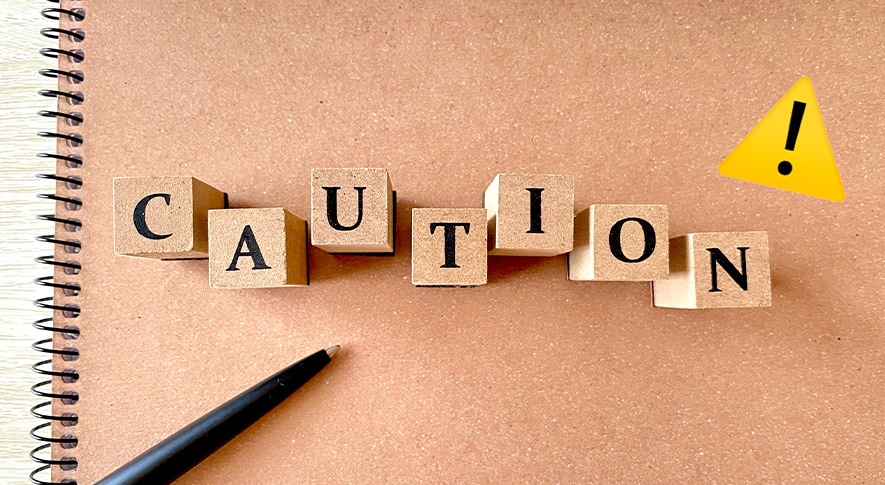
文書作成専用のノートブックを購入する時は、いくつかのことに注意する必要があります。価格にばかり気を取られていると、思わぬ不便を被ってしまうかもしれません。どんな注意点があるのかを紹介します。
-

低価格を優先し過ぎると
使いにくい文書作成専用のノートブックを購入する大きな目的は、スペックを抑えることで価格を安くすることです。しかし、低価格を優先し過ぎてしまうと、必要以上にスペックが低くなり過ぎてしまうおそれがあります。
文章を入力するだけであれば低いスペックでも対応できますが、資料としてWebサイトを表示させたり、画像を貼り付けたりするだけのスペックは必要です。そのため、極端にスペックの低いノートブックを購入すると、動作が重くてスムーズに作業ができないこともあり得ます。価格は重要なポイントですが、作業の快適さも損なわないように注意しましょう。
-

中古のノートブックは
故障リスクがある
中古ノートパソコンは価格が安いのにスペックが高く、魅力的に感じるかもしれません。しかし、中古のノートブックにはリスクがあることに注意が必要です。
例えば、中古のノートブックは前の所有者が、どのように使用していたかが分かりません。持ち運ぶ頻度の多い人だった場合は、色々なところにぶつけていて、外見に問題がなくても内部で破損しているおそれがあります。また、パーツなどが劣化していることも考えられます。
また、中古のノートブックは新品よりも保証期間が短いなど、サポート体制も貧弱です。そのため、初心者にはあまりおすすめできません。
-

Microsoft Officeは
セットだとお買い得Microsoft Officeが最初から搭載されているノートブックは、文書作成専用として購入するのであれば非常にお買い得です。基本的にMicrosoft Officeを搭載したノートブックは、別途購入するよりも割安になっていることが多いためです。
例えば、Microsoft Officeをノートブックと別途で購入する場合、Home & Business 2021だと定価で43,980円(税込)もします。しかし、最初から搭載している場合、それよりも数千円ほど安く購入できます。Microsoft Officeをセットで購入することも検討しておきましょう。
-

Widnows以外のOSには注意が必要
文書作成にMicrosoft Officeを使用するのであれば、ノートブックのOSは Windows がおすすめです。Windows 以外にもさまざまなOSがあるものの、Microsoft Officeを開発したのがMicrosoft社なので最適化されているという利点があります。
その他のOSでもMicrosoft Officeは利用できますが、選べるノートブックの種類が少ないというデメリットがあります。あえて選ぶだけの理由がなければ、選択の幅の広い Windows の方が良いでしょう。
どっちがおすすめ?Microsoft Officeの選択
Microsoft Officeには複数の種類があり、どれを選ぶのかも重要なポイントです。同じように見えても異なる点があるため、それぞれの特徴を把握する必要があります。どのMicrosoft Officeを選べば良いのか見ていきましょう。
-

PersonalとHome&Businessの違い
Microsoft Officeを選ぶ時に、よく比較されるのがPersonalとHome & Businessの2つのエディションです。収録しているソフトウエアは、次のように異なります。
Personal Home & Business Word ○ ○ Excel ○ ○ Outlook ○ ○ PowerPoint × ○ OneNote × ○ 2つの大きな違いは、PowerPointとOneNoteの有無です。PowerPointはプレゼンテーションソフトで、プレゼンや講義などで使用するスライドを作成できます。WordやExcelほどではありませんが、業務内容によってはよく使われます。
OneNoteはデジタルノートとして、さまざまな情報をひとつに管理できるソフトウエアです。情報の記録、管理に役立ちます。
これらのソフトウエアが必要なければ、Personalで十分でしょう。
-

コスパ優先なら買い切り版の
Microsoft OfficeMicrosoft Officeにはサブスクリプションサービスのタイプと、買い切り版の2種類があります。買い切り版であれば、一度購入すればそれ以上のコストがかかりません。ただし、バージョンアップをする時は、買い替える必要があります。
コストパフォーマンスを重視するなら、買い切り版がおすすめです。買い切り版であれば購入して以降は永続的に使用できるため、長期的に見るとかなりお得になります。
例えば、Home & Businessを定価の43,980円(税込)で買っても、5年使い続けるのであれば1年当たり8,796円で済みます。パソコンに搭載されているMicrosoft Officeであれば、さらにお得です。
-

常に最新版が使える、
サブスクのMicrosoft365Microsoft 365は、サブスクリプションのMicrosoft Officeです。月額または年額で利用料を支払うことで、主要なMicrosoft Officeのソフトウエアを使用できます。買い切り版と異なり、常に最新版のOfficeアプリケーションを利用できる点が大きな魅力です。
また、Microsoft 365だと、OneDriveというクラウドストレージの容量が大幅に増量されます。Microsoftアカウントを作成すると、無料で5GBのOneDriveを使用できます。しかし、Microsoft 365を利用すると、1TBまで使用できるのです。また、Windows 以外でもMicrosoft Officeが使えるようになります。
-

互換Officeソフトは
データに注意が必要文書作成のソフトウエアの中には、Microsoft Officeと互換性のあるOfficeソフトがあります。互換Officeソフトは無料、または非常に安価で利用できるため、コスト面では大きなメリットがあります。Microsoft Officeのデータとも互換性があり、WordやExcelで作成したデータを表示したり、修正したりすることも可能です。
ただし、データの互換性は高いものの、まったく同じではないことに注意が必要です。データを修正するとレイアウトが乱れてしまうことがあるのです。個人が使用するには問題ないのですが、業務として使用する場合は注意しましょう。
Lenovoのおすすめ文書作成向けのノートブック
Lenovoでは文書作成に適した、さまざまなノートブックを販売しています。価格が安く、高性能なモデルもあるので、見逃せません。LenovoのWebサイトで購入できる、おすすめの文書作成向けのノートブックを紹介します。
-

Lenovoならスペックを
カスタマイズできるLenovoの通販サイトでは、ノートブックのスペックをカスタマイズできます。これにより、文書作成に最適なスペックを、購入予算に合わせて自分で選べるのです。カスタマイズできるスペックはベースとなるノートブックによって異なりますが、主にCPU、メモリー、ストレージを変更できます。Microsoft Officeの有無も選択可能です。
購入するノートブックをカスタマイズすることで、必要最小限の性能に絞ってコストを抑えつつ、重要な部分に費用をかけるといった柔軟な選択ができます。
-

ThinkPad E14 Gen 6
-

ThinkBook 14 Gen 7
-

IdeaPad Slim 5i Gen 9 15.3型

















































